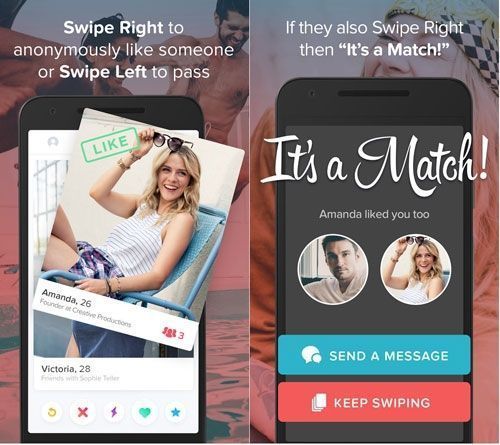6 S Pen dicas e truques que os compradores do Galaxy Note 10 devem saber para facilitar sua vida
Temos usado o Galaxy Note 10+ esta semana inteira e encontramos alguns recursos interessantes da S Pen que todos os compradores do Note 10+ deveriam conhecer. A caneta dos smartphones Galaxy Note agora evoluiu para fazer mais do que apenas fazer anotações em seus smartphones. Agora você pode controlar a câmera do Galaxy Note 10, desenhar coisas legais no rosto das pessoas por meio do AR Doodle, criar obras de arte incríveis e muito mais. Aqui estão nossas escolhas para as principais dicas e truques:
1. Controle a câmera

É muito chato tirar uma foto sua ou da paisagem quando o smartphone está montado em um tripé. Você precisa voltar ao smartphone para alterar o modo, aumentar ou diminuir o zoom em um objeto ou simplesmente tentar tirar uma foto.
O Galaxy Note 10+ resolve todos esses problemas, pois você pode controlar a câmera no smartphone com a S Pen. Por exemplo, você pode girar a S Pen no sentido horário enquanto segura o botão para ampliar o objeto. Da mesma forma, você pode girar a S Pen na direção oposta (anti-horário) para diminuir o zoom.
Se quiser alterar o modo no Galaxy Note 10, você pode alternar facilmente entre os diferentes modos movendo a S Pen para a esquerda ou para a direita. Você pode navegar pelos diferentes modos da S Pen sem nem mesmo ter que tocar no smartphone. É um recurso útil se você deseja alternar do modo de imagem para o modo de vídeo sem realmente correr para o seu smartphone.
Você pode até mudar para a câmera selfie da câmera principal ou vice-versa simplesmente movendo a S Pen para baixo.
2. Rabiscando ou fazendo anotações
A S Pen no Galaxy Note 10+ possui 4096 níveis de sensibilidade à pressão, o que significa que é bastante intuitiva de usar ao fazer anotações. Se você gosta de fazer anotações em suas aulas, reuniões ou listas de compras, a S Pen torna mais fácil para você fazer anotações sem atrasos ou leituras incorretas. Como o Note 9, o Note 10 também vem com 'Screen Off Memo, o que significa que você nem precisa desbloquear o smartphone para fazer anotações. Você simplesmente ejeta a S Pen e começa a escrever na tela mesmo quando o Note 10 está bloqueado.
3. AR Doodle

A S Pen evoluiu com a adição de recursos mais criativos que se adaptam a diferentes estilos de vida. Era óbvio que a Samsung iria estender os recursos da S Pen para a câmera e fez isso introduzindo um novo recurso AR Doodle. Ele emite realidade aumentada para permitir que os usuários desenhem em um rosto ou em torno de seu ambiente. Funciona em tempo real e permite até gravar um vídeo das suas criações. Você pode até ancorar seus rabiscos no assunto, o que significa que ele só aparecerá quando o rosto ou assunto dessa pessoa estiver no quadro.
4. Use para desenhar
Você pode usar aplicativos como o SketchBook Express para desenhar suas criações em uma tela digital. Como mencionado antes, os 4096 níveis de sensibilidade à pressão entram em jogo aqui, pois você pode desenhar imagens, cores e até esboços com precisão. A S Pen também pode durar 10 horas com uma única carga, o que significa que você pode desenhar por horas sem se preocupar com interrupções.
5. Converta rabiscos em texto

Você pode escrever mais rápido do que digita e sempre quisemos um recurso que convertesse nossos rabiscos em texto digital com facilidade. A Samsung finalmente introduziu esse recurso em seu aplicativo 'Samsung Notes' e ele funciona com bastante precisão. Basicamente, você pode escrever o que quiser em sua própria letra e o aplicativo irá convertê-lo em texto automaticamente. Funciona com bastante precisão, pois o testamos com diferentes caligrafias e conseguiu identificar cada uma delas. Pessoalmente, minha caligrafia é péssima e fiquei bastante impressionado ao ver que o Note 10 poderia converter minha caligrafia em texto digital com facilidade.
6. Controle do YouTube

Se você gosta de assistir a muitos vídeos em trânsito, agora você pode controlar o aplicativo de vídeo nativo e o YouTube com a S Pen. Você pode clicar no botão para reproduzir ou pausar um vídeo ou usar gestos para retroceder ou avançar. Tudo que você precisa fazer é segurar o botão na S Pen e movê-lo para a direita ou esquerda dependendo se deseja retroceder ou avançar o vídeo.
O que você acha disso?
Inicie uma conversa, não um incêndio. Poste com gentileza.
Postar Comentário